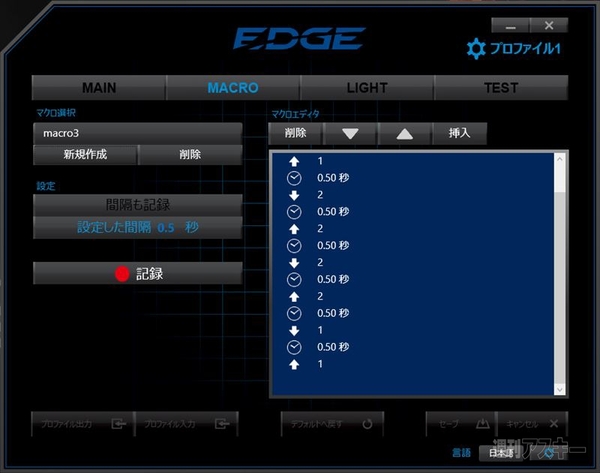3年の開発期間の成果やいかに?『EDGE 201』
続いてはメカニカルタイプのゲーミングキーボード『EDGE 201』。キーの周囲にフレームがなく、アルミ板に直接キー載っているという今流行のスタイルを採用していますが、メカニカルキー採用にしては最厚部で22mm(キーの高さ含まず)と非常に薄型。手前側をナナメに角を落としたデザインと相まって、まさに日本刀のような切れ味鋭いデザインになっています。メカニカルタイプのキーボードの多くは奥側が分厚く、手首が浮くような設計の製品も多くなっていますが、EDGE 101はパームレストを付けなくても手首の負担がかなり少ないと感じます。メカニカルキーでは最薄をうたうEDGE 201。通電時はキーが青色に発光しますが、輝度調節や消灯設定も可能です。
【EDGE 201スペック】
キー配列:日本語109配列
キーピッチ:19mm
キーストローク:3.0±0.2mm
押下特性:55±20g
ロールオーバー:Nキー/109キー同時押し対応
ポーリングレート:125/250/500/1000Hz
インターフェース:USB
サイズ:440(W)×190(D)×22(H)mm(パームレスト含)
重量:約950g(本体のみ)
ケーブル長:1.8m
パームレストを装着した状態。裏返してはめ込むだけの簡単な構造なので気楽にカスタマイズできます。ただ本体の高級感に対し、ややプラスチックな感じが強い感じも。
|
 |
| ↑各キーのスイッチが横から見えるデザインは最近のちょっとした流行(CORSAIRなども採用しています)。この設計は掃除がしやすいので非常に好みです。 |
|
サイドから見ると薄さが際立ちます。特にスタンドを折った状態で設置すると、使用時にキー全体がほぼ水平ではないかと錯覚するほどです。
同社はEDGE 201でも専用のスイッチを自社開発している点にも注目です。マウス同様高速入力を目的として設計されているため、ストロークは1.5mm、さらにクリック感を伴わずにスコンと沈むリニアフィーーリングのスイッチです。リニアで1.5mm反応するキーといえば、Logicoolの『G310(http://weekly.ascii.jp/elem/000/000/370/370395/)』や『G910』で使われている“Romer-G”、2.0mm反応ですがリニアといえばCherry MXの赤軸が有名ですが、3者の重さはRomer-Gが一番軽く、ついでCherry MX赤軸、そのあとを僅差でEDGE 201と続いている印象です。
|
 |
| ↑LEDはCherry MXと同様に軸のすぐ上に埋め込まれるタイプです。 |
|
|
 |
| ↑10円玉をそっと積み上げて反応する枚数を探ったところ、12枚(約54g)で押下判定がありました。手持ちのCherry MX赤軸キーだと11枚だったので、微妙に重くなっているようです。 |
|
|
 |
| ↑外周に壁がない設計なので一番外側のキーはナナメに押されることもありますが、EGEE 201は特にひっかかる訳でもなく、しっかりと押せます。ただこうした遊びが嫌いな人にとっては、逆に不安になる設計かもしれません。 |
|
|
 |
| ↑キーピッチは一般的な19mm。ファンクションキーはFnとの同時押しでボリューム調整機能やメディアコントロール機能等が発動します。また、数字の1~5とFnキーの同時押しでプロファイル切り替えも可能です。 |
|
|
 |
| ↑EGDE 201のゲーミングキーボードらしい機能はFn+F9~PRT SCキーに集まっています。F9で設定ツールに頼らないマクロ登録機能の呼び出し、F10でWindowsキーなどの無効化機能をオン/オフとなります。 |
|
|
 |
| ↑Fn+PRT SCキーでバックライトの点灯・消灯をキー単位で設定可能です。ゲームで使うキーのみを光らせたり、自分の名前を発光させたりといった使い方が考えられます。 |
|
|
 |
| ↑EDGE 101(上)のUSBケーブルは細目の布巻きでややコシの強いタイプですが、EDGE 201(下)はビニールのままで太めですが、しなやかなケーブルが使われています。 |
|
EDGE 201用設定ツールのメイン画面ではキーボードのポーリングレート設定のほか、ほぼすべてのキー(Win、Fn、Escは除く)に対し別のキーへマッピングしたり、マクロを割り当てることもできます。
|
 |
| ↑“GAMING MODE”を押せばゲーム中に暴発させたくないキー(Winキーなど)を指定できます。 |
|
|
 |
| ↑キーに割り当てるマクロはEDGE 101のマクロ設定と共通。パスワードを登録しておいてワンキーで入力できるようにしておくと非常に便利です。 |
|
|
 |
| ↑バックライトを発光させるキーと、輝度の設定。 |
|
|
 |
| ↑キーボードの同時押しにどの程度反応するかのテストも可能です。安物のキーボードだと4~6個が限界ですが、EDGE 201では20個以上押さえてもまだ余裕があります。 |
|
処女作にしては良好な出来。あとはコスパの問題
ざっくりとEDGE 101及び201の外見や機能を紹介しましたが、しばらく使い続けた筆者が得た感想をまとめてみたいと思います。まず、EDGE 101は筆者のマウス保持スタイルとの相性が悪い感じがしましたが、全体の作りの丁寧さや重量バランスなどは持っててしっくりきました。サイドボタンのうち最下部の2つはゲーム中アクセスしにくい(あるいは暴発しやすい)という欠点はありますが、クリエイティブ系アプリでショートカットを登録して使うには良い感じです。
一方EDGE 201はリニアフィーリング好きな筆者にはかなり刺さる製品でした。本体が薄く、手首への負担が少ない感じがする点は、長時間キーボードと向き合う筆者にとっては非常に好印象。設定ツールの使い勝手もよい点も◎です。ただし、EDGE 201は実売価格が2万円以上の高級キーボードであることが最大のネックです。1万円台後半~2万円前半のゾーンにはロジクールを筆頭にRazerやCORSAIR、ROCCATといった有名ゲーミングキーボードメーカーの主力製品がひしめいています。機能的にEDGE 201はこうした製品に劣るとは言いませんが、同時に薄さ以外に抜きん出たものがないのもまた事実。実用的な設定(例えばLoLでの操作に特化したキー配列や無効キーをまとめたプロファイルなど)をゲーマーと共同開発して公開するとか、これを使ったら何か強くなれそう、という足がかりをゲーマーに提供できる何かが必要な気がします。
PCゲーミングギアは家庭用ゲーム機のコントローラー以上に個人の好みが煩い分野だと筆者は考えます。一つのハードで全てのゲーマーを満足させることができないのは確実ですが、そこはソフト的な何かである程度フォローできるはずです。今後HORIの職人的なこだわりがどう展開していくか、興味深く観察していきたいところですね。